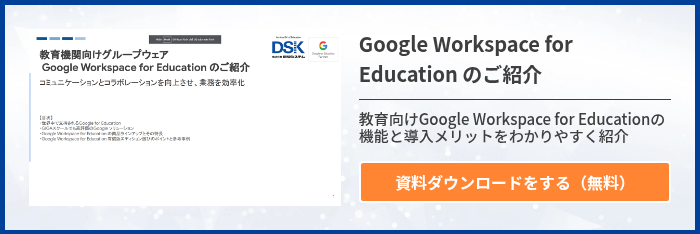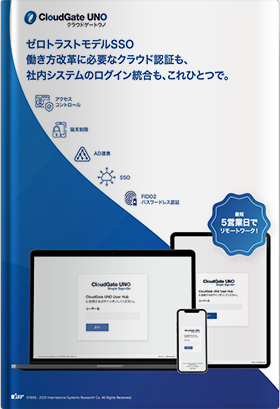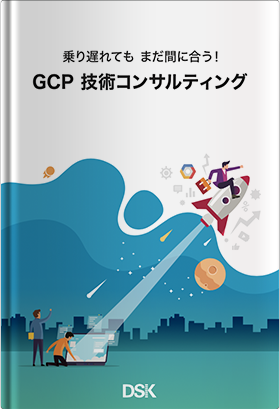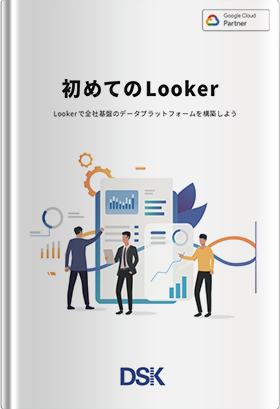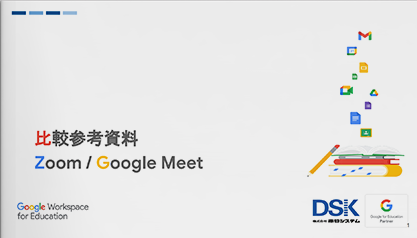Google Classroom のアップデートが行われ、これまで実現できなかった授業タブから課題を配信する際に、複数クラスへの予約投稿を行うことが可能になりました。
今回はこの機能を細かく紹介したいと思います。
複数クラスに予約投稿する
Google Classroom は課題の作成・配付・回収・採点・フィードバックを一元的に行うことができます。「学校現場でのちょっとした”あったらいいな”を実現している」ので、多くの教師を魅了している人気のアプリです。
このたび利用シーンの中心となる課題の配付時の挙動にアップデートが行われ、複数クラスへの予約投稿が可能になりました。実際の操作手順をみていきましょう。
実際の操作手順
まずは、担当しているクラスの授業タブをクリックします。
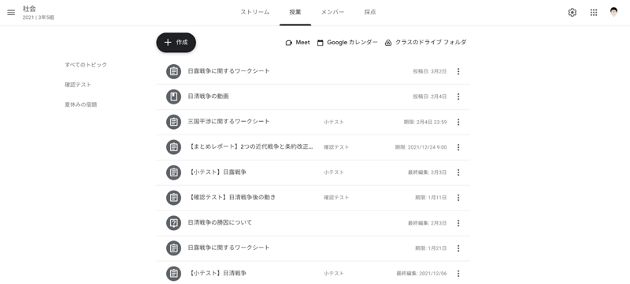
次に、「+作成」ボタンをクリックし、表示されたメニューのなかから「課題」を選択します。
課題のタイトルや詳細などを入力し、右側の詳細設定から「対象」をクリックし、自分が担当しているクラスを複数選択します。今回は戦争についての番組紹介を行うので、社会で担当しているもう1クラスを選択します。
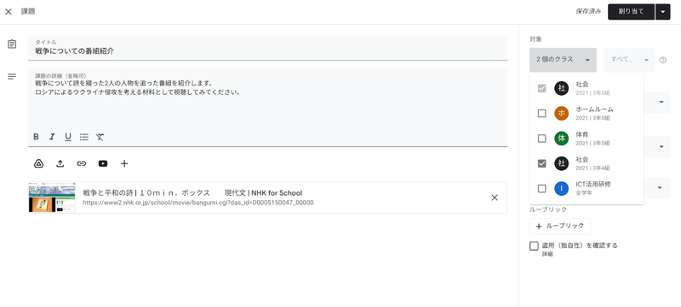
すると、複数クラスへの投稿日時の設定ボタンが自動で立ち上がります。先ほど選択したクラスの
「公開日」「期限」「トピック」を設定することができます。
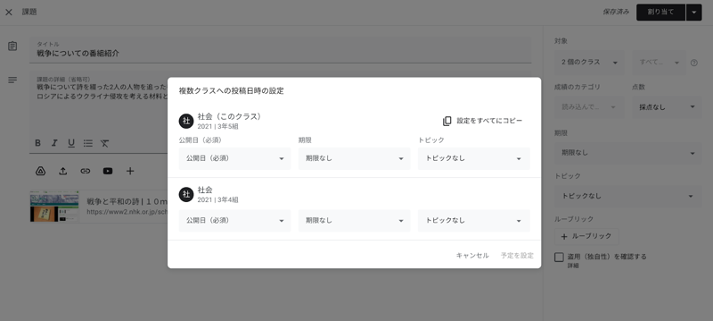
まず「(このクラス)」と表示されている上部のクラスに設定を行います。公開日や期限などはカレンダーを参照して日時設定できるようになっています。トピックについてはすでに作成したものを利用できるほか、新規にトピックを作成することもできます。
続いて、他のクラスの設定はクラスごとに設定を行うこともできますが、もし複数のクラスに同じ設定を行う場合には、設定画面上部にある「設定をすべてにコピー」を選択します。(このクラス)の設定が複数クラスに上書きされるので、同じ内容をまとめて伝えるときには便利な機能です。
複数クラスへの投稿設定がすべて同じであれば「設定をすべてにコピー」をクリックする。
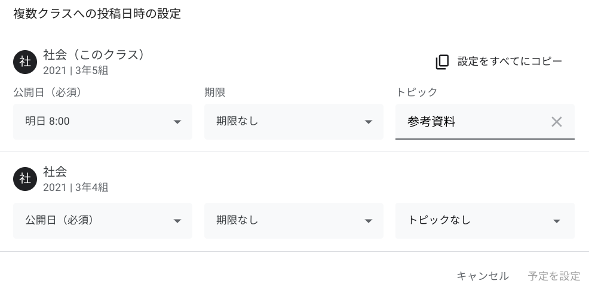
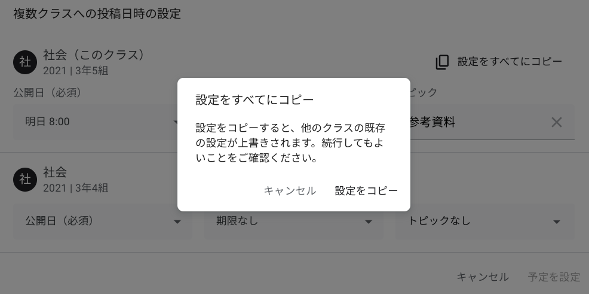
これまで予約投稿を行う場合には、都度担当しているクラスを開いて設定を行っていたのが、今回のアップデートにより、1回の操作で複数クラスへの予約投稿を済ませることができるようになりました。
なお、今回は課題配付タイプとして「課題」を例にしてご紹介しましたが、本機能は「テスト付き課題」「質問」「資料」も含めて、すべての課題配付タイプで実装されています。ぜひ、お試しいただければと思います。
まとめ
今回は、Google Classroom のアップデートについてご紹介しました。
小さなアップデートではありますが、Classroom の利用頻度が高い教師には嬉しい内容です。これまで以上に課題の配付をうまく使いこなしていただければと思います。
電算システムでは、 Google for Education のソリューションを中心に学校現場におけるDXを支援しています。学校現場における豊富な導入実績を誇る弊社ならではのご提案も可能です。Chromebook や Google Workspace for Education などの導入や活用についてお困りごとなどございましたら、お気軽にお問い合わせいただければと思います。
- カテゴリ:
- Google for Education
- キーワード:
- Google Classroom